win10怎么一键对电脑进行重装系统
 2019/11/22
2019/11/22
 843
843
win10怎么一键对电脑进行重装系统?win10系统由于不断地在进行更新版本,所以还是比较稳定,受到大家的好评。那么我们如果想要重装win10系统的话应该怎么操作呢?今天小编就以最简单的在线重装方式,教大家如何进行一键重装win10系统吧。
注意事项:
打开黑鲨装机大师之前要记得将所有的杀毒软件关闭,以免杀毒软件误认为是病毒对系统文件进行拦截,导致重装失败。
准备工具:
1. 黑鲨装机大师软件
2.一台正常联网的电脑
具体步骤:
1.双击打开黑鲨装机大师之后,在以下界面中点击“一键装机”下的“系统重装”。
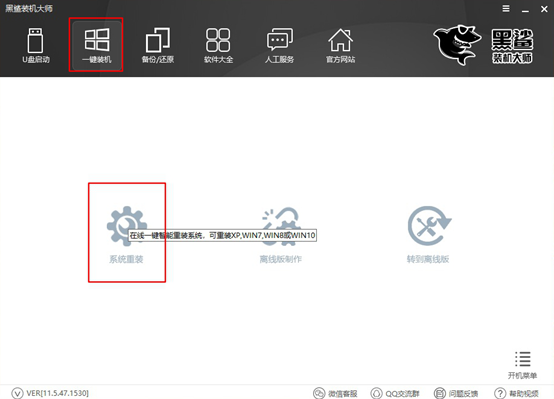
2.黑鲨进入自动检测电脑配置信息的状态,等黑鲨检测完之后点击“下一步”继续操作。
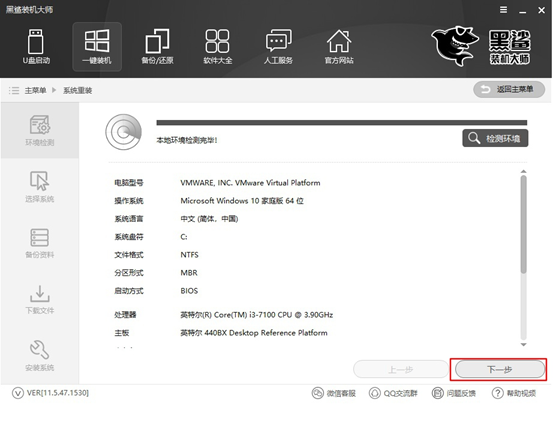
3.在以下界面中选择win10系统文件,最后点击“安装此系统”。
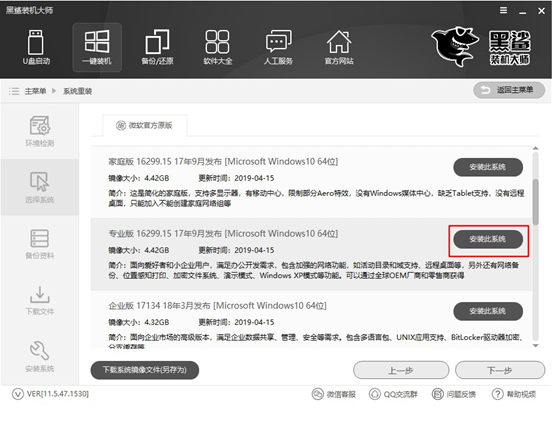
4.因为重装系统时电脑会将系统盘格式化,可以在以下界面中勾选需要备份的文件,最后直接点击“下一步”继续操作。
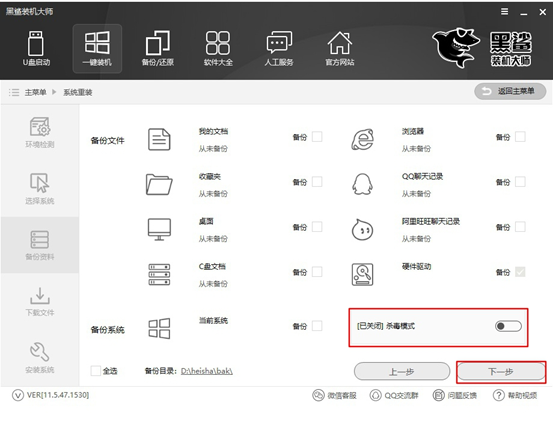
5.黑鲨装机大师进入下载系统文件的状态,此过程无需手动进行操作。
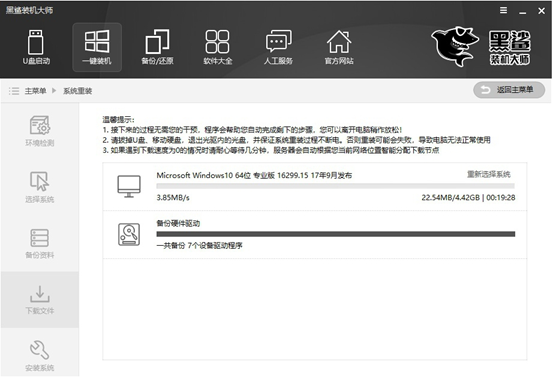
经过一段时间文件下载成功后开始重启电脑。在以下界面中点击“黑鲨装机大师PE模式”回车进入。
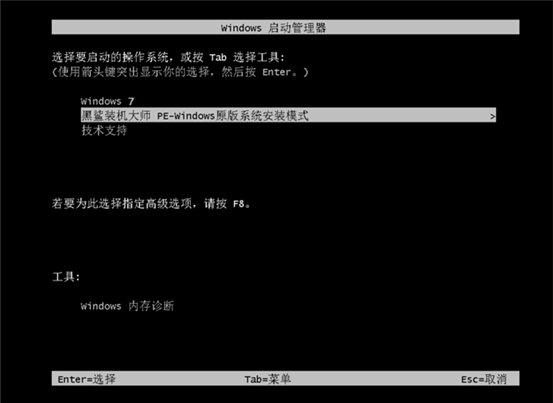
6.成功进入黑鲨PE系统后,桌面会自动弹出黑鲨装机工具并且开始自动安装win10系统文件,此过程同样无需手动进行操作。
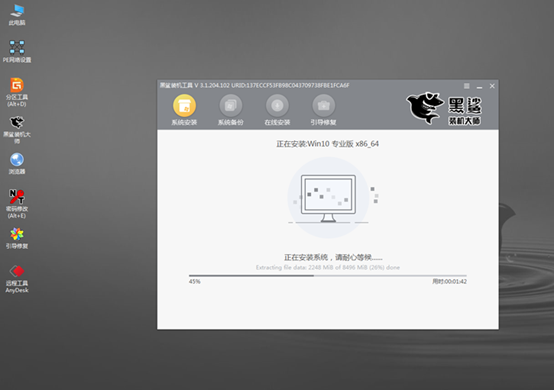
7.系统安装成功后再次重启电脑。经过多次的重启部署安装,最终才进入win10桌面。此时电脑成功在线安装win10系统。
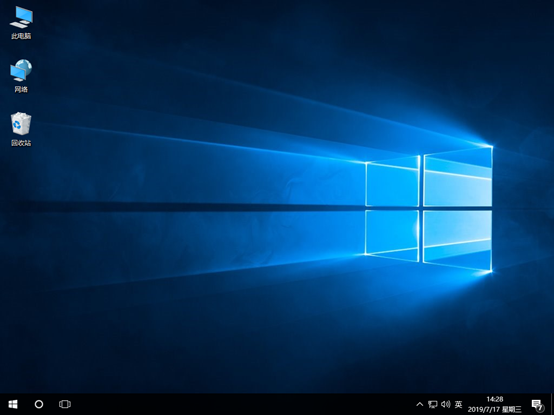
以上就是本次小编为大家带来的win10怎么一键对电脑进行重装系统的详细教程,以后大家就算是初学者都可以进行重装系统了。
